Windows 11: Îl instalezi sau mai aștepți?36 min read
Windows 11 arată mai bine și te-ar putea face mai productiv, dar cam atât.
Microsoft a șocat puțin acum câteva luni când a anunțat că Windows 10 nu va fi, așa cum susținea atunci când l-a lansat, ultima versiune a sistemului de operare care a monopolizat piața PC-urilor.
Anunțul a fost așa de brusc încât au apărut opinii care sugerau că este doar o manevră de marketing și că, de fapt, gigantul tech va lansa doar un Windows 10 updatat și numerotat altfel. Sau că vrea să grăbească obsolescența forțată a milioane de PC-uri care sunt încă relativ performante.
Ei bine, acum Windows 11 s-a lansat (relativ) oficial, adică Microsoft îl pune la dispoziție tuturor celor interesați pe site-ul companiei și începe să-i „amenințe” pe restul utilizatorilor, din Windows Update. Deci, ce primești dacă instalezi noul Windows?

O mare de procesoare sunt lăsate pe dinafară
Mai întâi, trebuie să știi că Microsoft a setat o barieră de intrare mult mai ridicată decât pentru sistemele de operare noi din trecut. Aceasta este legată în special de procesor; gigantul tech a decis să susțină oficial doar PC-urile cu procesoare mai noi, care au un chip fizic adițional numit TPM 2.0 (Trusted Platform Module) precum și capacitatea de „Frequently Asked Questions about Secure Boot”, intel.com
Cea din urmă cerință nu e neapărat o problemă, fiind răspândită de pe vremea lui Windows 8, dar cu „What is TPM? Here’s what you need to know to run Windows 11”, digitaltrends.com este o altă discuție.
Practic, TPM este un chip adițional pentru securitate, fie instalat direct în CPU, fie separat pe placa de bază, care ajută la executarea în siguranță a acțiunilor de protejare a dispozitivului tău. De exemplu, chip-ul stochează fizic părți din cheile de decriptare necesare pentru a-ți accesa PC-ul (precum datele biometrice folosite pentru logarea cu Windows Hello sau parolele).
Sistemul de operare poate folosi chip-ul TPM în procesul de bootare, pentru a-și verifica integritatea, iar antivirusurile îl pot folosi pentru a detecta atacuri cibernetice sofisticate, precum Virusuri create pentru a oferi atacatorului acces la un device în timp ce își maschează prezența. Față de sistemele de securitate software, TPM este, în teorie, mai sigur, datorită stocării fizice și locale a datelor, precum și a faptului că nu trebuie să comunice cu un server sau să fie înregistrat într-o rețea.

Problema, pentru utilizatorii de PC-uri mai vechi, este că varianta 2.0 a TPM a început să fie implementată în desktopuri sau în CPU-uri de-abia în ultimii ani, iar Windows 11 va putea fi instalat doar pe calculatoarele care îl au. Nu toate, pentru că Microsoft a decis că unele procesoarele mai vechi, de exemplu, de generația a 8-a de la Intel nu vor fi compatibile cu Windows 11, nici măcar dacă au TPM-ul instalat.
Explicația, conform unor experți în securitate consultați de „Windows 11 will leave millions of PCs behind, and Microsoft is struggling to explain why”, theverge.com ar putea să fie legată de „ How the Spectre and Meltdown Hacks Really Worked”, ieee.org două tipuri de vulnerabilități hardware descoperite în CPU-uri moderne de-abia în 2018, împotriva cărora Intel a apucat să implementeze măsuri doar începând cu generația a 8-a. Microsoft încă nu a explicat de ce a luat această măsură și a lăsat o portiță deschisă pentru a adăuga, în timp, procesoare mai vechi la lista celor acceptate oficial.
Între timp, ca să te asiguri că PC-ul tău îndeplinește cerințele necesare pentru instalarea Windows 11, poți folosi aplicația PC Health Check, oferită chiar de Microsoft.

Instalarea se face pe rând sau la cerere
Chiar dacă sistemul de operare a fost lansat oficial, Microsoft a anunțat că acesta va fi oferit ca update în mod gradual. Toți utilizatorii care au configurațiile necesare vor primi acces la noul sistem până spre mijlocul lui 2022.
Totuși, indiferent dacă PC-ul este declarat eligibil de aplicația Health Check sau nu, aproape orice utilizator de desktop l-ar putea instala încă de acum. Programul de instalare este deja disponibil „Download Windows 11”, microsoft.com precum și instrumentele necesare pentru a crea un stick USB sau DVD de instalare.
Procesul de instalare nu a decurs, însă, fără probleme pe un device care a trecut cu brio de recomandări. În mod normal, programul ar trebui să se ocupe de tot, de la descărcare la instalare și validarea licenței, în timp ce tu poți continua să folosești PC-ul, fiind anunțat doar atunci când trebuie să-l restartezi. Doar că, în cazul meu, procesul a eșuat repetat, dând un cod de eroare general atunci când ajungea la 71% din instalare.
Se pare că ar fi fost vorba de o eroare dată de permisiunile de utilizator, pe care am rezolvat- cu un restart și repornirea programului cu executare ca administrator („run as administrator”, dacă preferi meniul în engleză). Restul procesului de instalare a funcționat normal.
Dacă PC-ul tău nu îndeplinește specificațiile cerute de Microsoft, instalarea devine mai dificilă, „How to upgrade to Windows 11, whether your PC is supported or not”, arstechnica.com În primul rând, dacă ai Secure Boot și o versiune mai veche de TPM decât 2.0, poți folosi programul de instalare doar dacă faci o serie de modificări în regiștri (acest bypass a fost făcut oficial chiar de Microsoft). Alternativ, poți instala OS-ul pe un USB/disc de instalare, caz în care nu mai trebuie să faci acele modificări.
În schimb, dacă PC-ul tău nu are vreuna din cele două capabilități (sau dacă ai decis să dezactivezi SecureBoot și nu vrei să-l activezi la loc), lucrurile devin și mai complicate. Nu ai cum să folosești programul de instalare și va trebui să faci schimbări în regiștri direct de pe stick-ul sau DVD-ul de instalare, prin intermediul Command Prompt.
În ambele cazuri, vei fi avertizat că device-ul tău nu este susținut oficial și ar putea avea probleme de stabilitate și vulnerabilități, iar Microsoft ar putea nu-i aplice update-uri de securitate viitoare. Trebuie notat și că, după instalare, va fi păstrat un back-up de Windows 10 la care vei putea reveni în următoarele zece zile, „How to Uninstall Windows 11 and Roll Back to Windows 10”, tomshardware.com
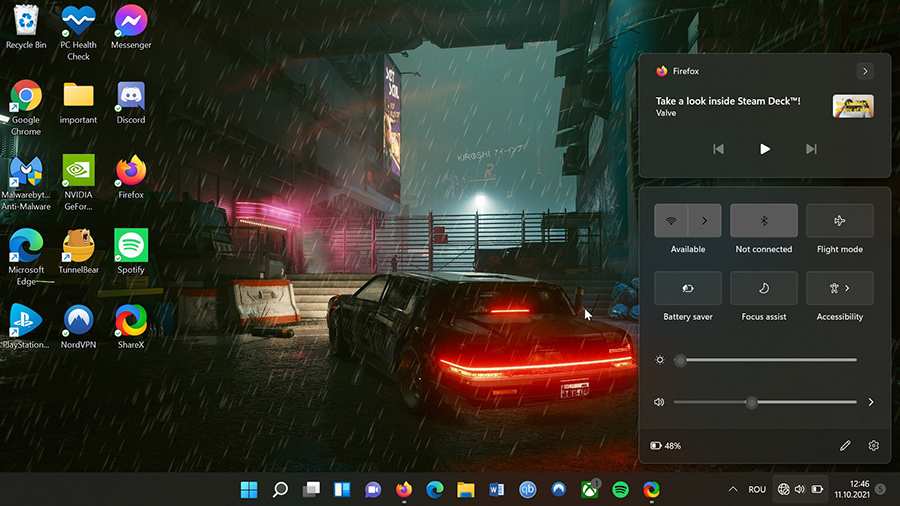
Un aspect mai modern
Odată instalat, iese imediat în evidență noul design și layout al Windows 11. Acesta nu s-a schimbat semnificativ din varianta leak-uită în iunie și de variantele beta testate de atunci, așa că voi trece în revistă doar aspectele cele mai importante.
CITEȘTE ȘI: Windows 11 este deocamdată doar un update vizual
Butonul de start este acum centrat pe taskbar. El poate fi adus înapoi în clasica lui zonă din stânga jos, însă centrarea ajută mai mult la noul meniu de start, care renunță la amalgamul de live tile-uri pentru o listă mult mai curată de aplicații.
Sunt, însă, două mari probleme: lista e deja populată din oficiu atât cu aplicații preinstalate de Windows, cât și cu link-uri la unele aplicații recomandate (ex: Whatsapp sau Messenger), fără diferențiere între ele, păcălind astfel ușor utilizatorii să le instaleze.
Apoi, deși există o bară de căutare în meniul de start, atunci când o apeși ești trimis la meniul de căutare adiacent butonului de start, într-o decizie de design ușor ilară. O altă decizie bizară este faptul că nu mai poți muta taskbarul în altă parte a ecranului, de exemplu pe verticală.
Redesignul include colțuri curbate pentru majoritatea ferestrelor și meniurilor, precum și un efect ușor translucent pentru acestea și pentru taskbar. Împreună cu noile pictograme pentru fișiere și diverse alte aplicații, precum și cu animațiile mai fluide de deschidere și căutare a fișierelor, aspectul general este unul modern și unitar, per total mai plăcut de privit față de Windows 10, indiferent dacă preferi modul light sau dark.
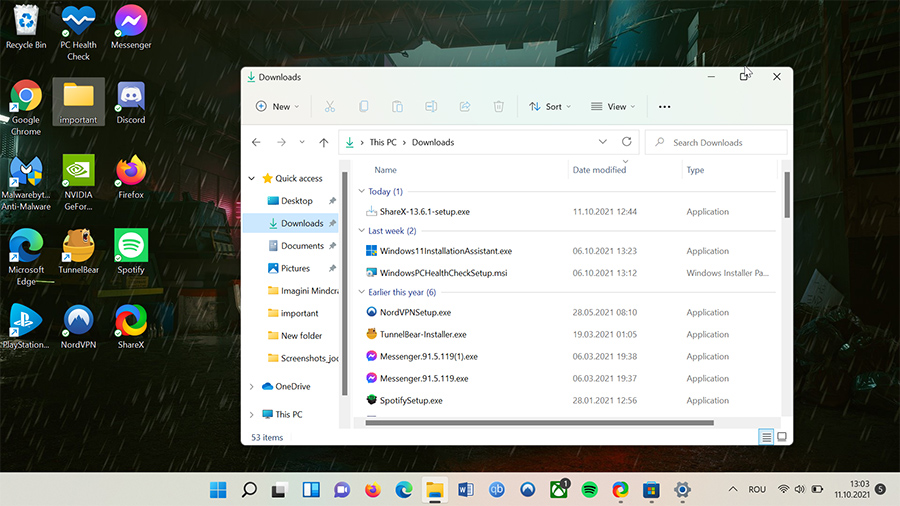
Un Windows mai productiv
După cum s-a observat și din leak-ul original, mare parte din accentul Windows 11 a fost pus pe acest redesign vizual decât pe funcționalități noi. Există, însă, câteva unelte noi folositoare, mai ales pentru pasionații de multitasking și cei care folosesc același PC sau laptop la muncă și în timpul liber.
Funcția de Snap Assist, de exemplu, nu este nouă, fiind introdusă de ceva timp în Windows 10, însă a fost extinsă cu multe opțiuni și este mai intuitivă. De exemplu, îți oferă o alegere între mai multe formate predefinite pentru a aranja automat ferestrele/aplicațiile deschise, astfel încât ele să nu se suprapună și să folosești la eficiență maximă spațiul de pe ecran.
Pentru a vedea formatele disponibile, trebuie fie să treci cu mouse-ul peste butonul de maximizare al unei ferestre, fie să folosești scurtătura din tastatură (butonul Windows+Z). Odată ce mai multe ferestre sunt așezate în același ecran cu ajutorul funcției, ele sunt grupate automat, dându-ți posibilitatea de a schimba rapid între diferite grupuri de programe/ferestre.
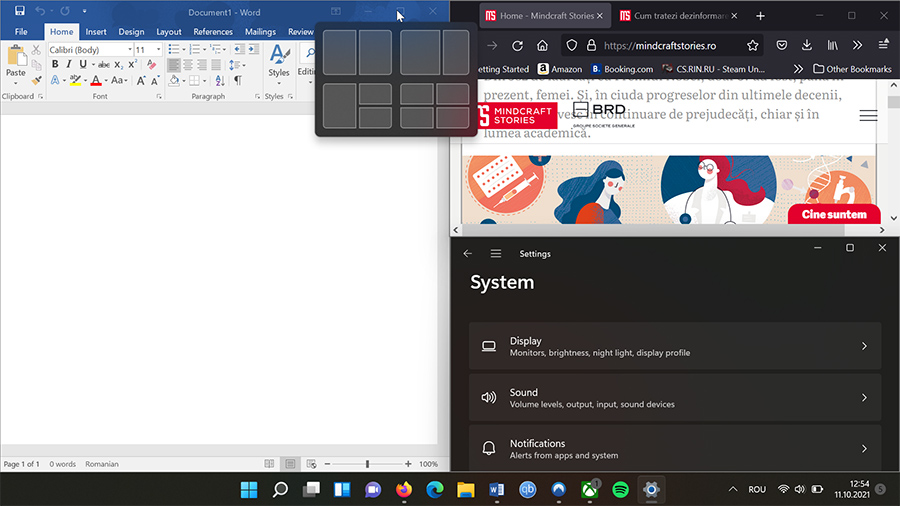
Doar că există probleme de implementare: varianta cu mouse-ul pare să funcționeze deocamdată doar pentru o mână de aplicații (în general cele Microsoft) și pentru fișiere, în timp ce unele aplicații care impun o mărime minimă a ferestrelor proprii, precum Spotify, refuză să funcționeze cu acest sistem.
Iese în evidență și noul accent pus pe desktopuri virtuale. Și acestea existau din Windows 10, dar erau ceva mai ascunse. Poți face clone virtuale nelimitate ale desktopului original fără aplicațiile/fișierele deja deschise pe acesta, iar toate funcționează simultan. Se pot crea foarte ușor, astfel, desktopuri cu fișiere/programe pentru muncă separate de cele pe care îți pui muzică de fundal, pe care le folosești pentru browsing uzual sau pentru gaming. Sistemul a funcționat fără probleme cu trei astfel de desktopuri supraîncărcate, Scurtătura din taste constă din butonul Windows+Control+săgeată stânga/dreapta, care le va schimba în funcție de ordinea din Task View.
Noua interfață de Task View, la care ajungi din butonul aflat pe taskbar sau din clasicul Alt-Tab, te lasă să pui un background diferit fiecărui desktop, să le redenumești și să muți toate programele deschise între desktopurile active.
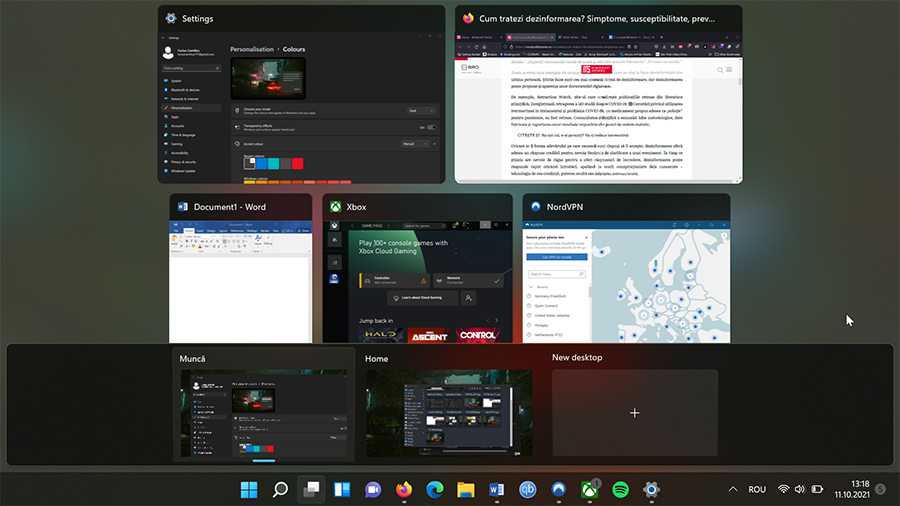
Dacă tot suntem la capitolul productivitate, este de menționat că aplicația de alarme și ceas (acum doar Ceas) include o funcție de „focus sessions”, bazată pe tehnica de muncă Pomodoro, în care îți setezi intervale fixe de muncă de 15-30 de minute cu pauze între ele. Aplicația te anunță exact când încep și când se termină aceste intervale și pauzele, și poate conectată cu Spotify pentru a sugera playlist-uri de concentrare sau recreere, precum și cu organizatorul clasic To-Do List, cu ajutorul căruia îți poți pune ținte de productivitate pentru mai multe zile.
Iar pentru utilizatorii care folosesc un sistem cu două ecrane sau își conectează des laptopul la un proiector sau un ecran mai mare, Windows 11 ar trebui să păstreze aceeași poziționare a ferestrelor deschise, chiar și atunci când schimbi rezoluțiile. Am testat funcționalitatea aceasta fără probleme, dar unele site-uri majore de tech „Windows 11 review: a familiar home that’s still being renovated”, theverge.com
Vremea, ascunsă la loc
Nu la fel de utilă este însă revenirea widget-urilor, care deja fuseseră reintroduse în update-urile mai recente de Windows 10 sub forma acelui buton care îți arată condițiile meteo locale din stânga jos. Odată apăsat, acesta deschide un meniu cu știri, cursuri valutare, evoluții pe piața bursieră, rezultate sportive și alte informații pe care OS-ul ți le consideră interesante.
E cam același lucru, făcut puțin mai coerent ca design, doar că acum se deschide dintr-o scurtătură mai apropiată de Start. Nu poti trage widgeturile care te interesează pe desktop (cum puteai cu gadgeturile, pe Windows 7), iar știrile nu sunt localizate, fiind preluate de la site-uri mai mari în limba engleză (deși am observat că trecerea sistemului pe regiunea UK te bombardează, efectiv, cu știri de tabloid). Iar orice click pe știre sau căutare din bara meniului îți deschide automat Edge-ul și folosește Bing.
Oricum, și până acum, singura funcționalitate chiar utilă era afișarea condițiilor meteo locale la vedere, iar acum informația asta necesită deschiderea unei ferestre cam inutile.
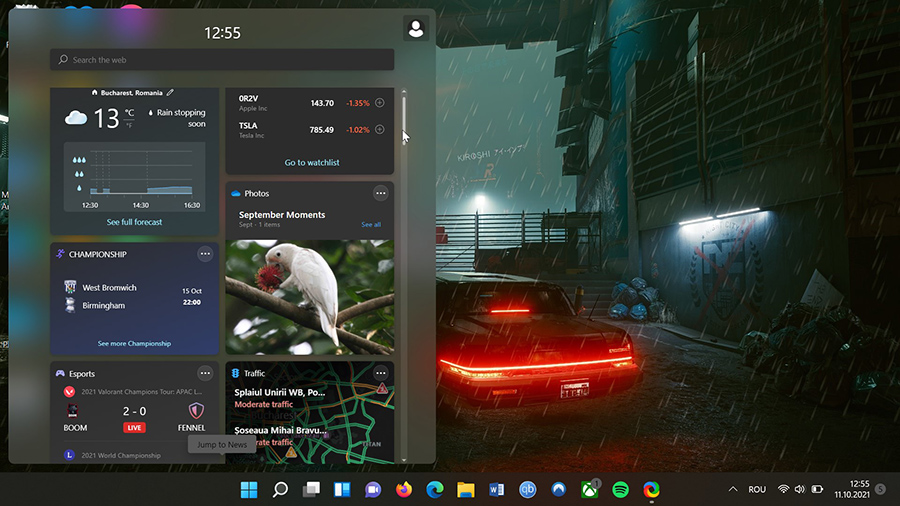
Setări cu mai puține dureri de cap
O schimbare mai bună vine la nivelul noului ecran de setări. În încercarea sa de a face setările cele mai populare mai accesibile utilizatorilor neexperimentați, Microsoft a creat un Frankenstein al funcționalității în Windows 10: o aplicație de setări din care lipseau multe setări importante, care te bombarda cu ecrane arhipline de text explicativ și care necesita oricum, pentru multe situații de troubleshooting, intrarea în meniurile de setări rămase din Windows-urile vechi, precum Control Panel.
Problema n-a fost rezolvată, iar vechile meniuri de setări încă sunt acolo, dar măcar noua aplicație de setări este infinit mai ușor de manevrat și mai plăcut de folosit.
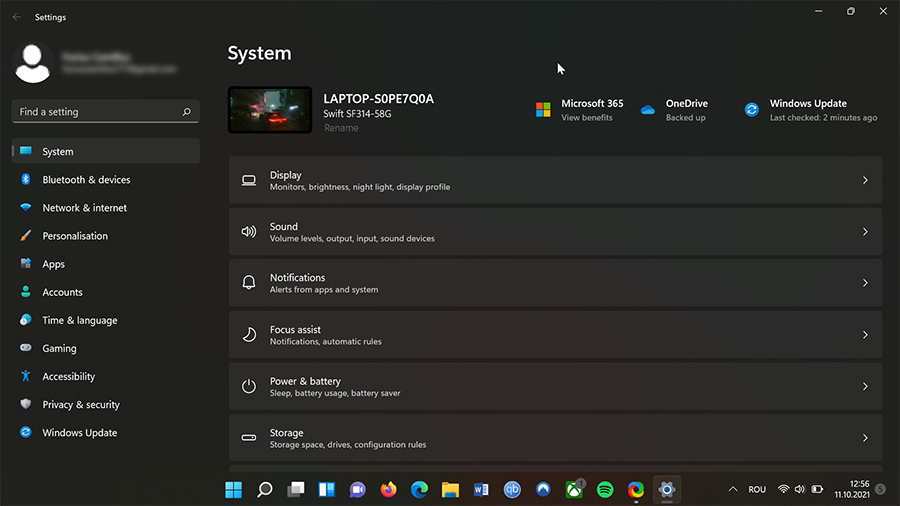
Când deschizi aplicația, nu mai există un ecran de home, ci ești trimis direct la cel de sistem, care oricum conține cele mai des utilizate setări. Restul categoriior pot fi accesate dintr-un meniu drop-down, accesat dintr-un buton situat în partea de stânga-sus a aplicației.
Categoriile și subcategoriile de setări sunt grupate intuitiv (iar cele pe care nu le găsești pot fi căutate), explicațiile sunt scurte și ușor de înțeles, iar în partea de sus a ecranului ai linkuri cu numele subcategoriilor în care ai intrat, pentru a te putea întoarce cât mai rapid la cea inițială. Există și o serie de setări noi față de Windows 10, dintre care unele „What’s new with the Settings app on Windows 11”, windowscentral.com precum o categorie nouă care te lasă să resetezi adaptorii de rețea (o soluție destul de frecventă la problemele cu internetul) fără să intri în meniurile vechi.
În unele cazuri, sistemul îți oferă chiar și recomandări de setări, pe baza datelor de utilizare ale device-ului. Poate cel mai important upgrade față de Windows 10.
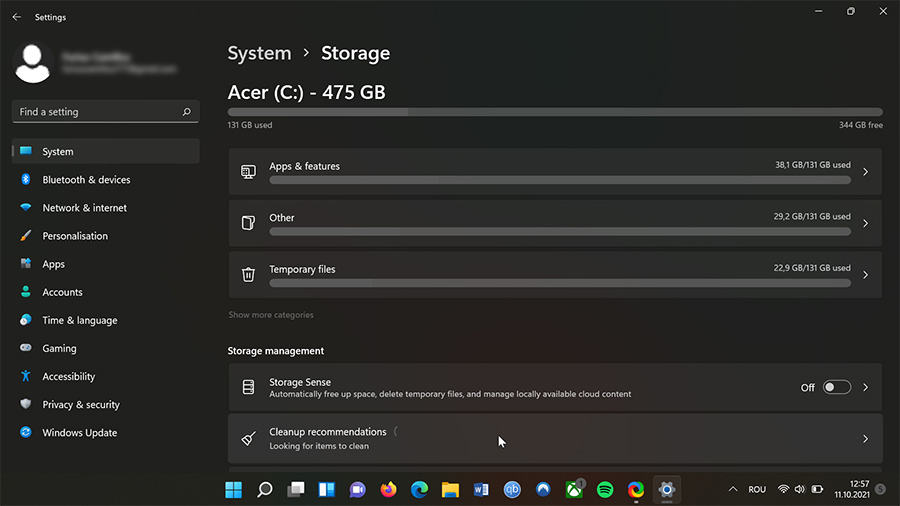
App store nou, dar aplicațiile rămân pe Android
Un accent major la prezentarea oficială a noului OS a fost pus pe redesignul Windows Store, magazinul de app-uri oficial al sistemului de operare, transformat acum în Microsoft Store.
Și aici se vede un upgrade vizual și de funcționalitate semnificativ față de precedenta iterație: în sfârșit sunt scoase în evidență aplicațiile mai populare, fie ele plătite sau gratuite, iar noul meniu face mult mai ușoară filtrarea în diverse categorii. Se apropie, în sfârșit, de funcționalitatea app-store-urilor de pe mobil.
Problema este că, dacă ești deja obișnuit să-ți cauți/cumperi/descarci programele de pe browser și știi să faci diferența dintre un site oficial și unul care îți împachetează programul cu viruși, nu prea ai multe motive să te atingi de Microsoft Store încă, în afara faptului că poți salvezi 30 de secunde din procesul de instalare al unui program.
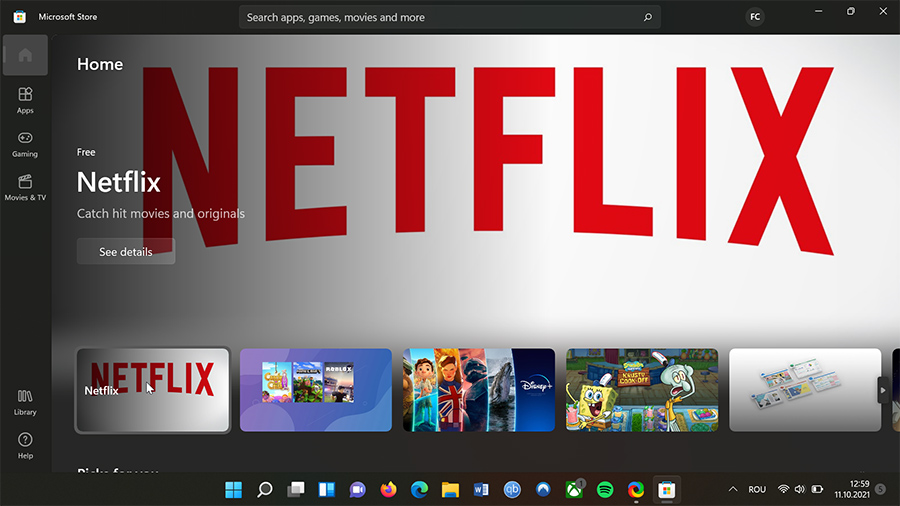
De fapt, ai fi avut unul, dacă gigantul tech s-ar fi ținut de cuvânt și ar fi permis instalarea aplicațiilor de mobil încă de la lansare.
Chit că sunt cea mai mare noutate față de Windows 10, rularea nativă a aplicațiilor de Android pe noul sistem operare încă nu a fost implementată, iar Microsoft nu a oferit vreun termen, după ce a anunțat amânarea funcționalității.
Este un aspect cam dezamăgitor, având în vedere că și-așa Windows 11 a venit cu puține elemente noi și că Apple deja a implementat asta în MacBook-uri, pentru aplicațiile de iOS, încă de la lansarea gamei cu procesoare M1, la începutul anului.
CITEȘTE ȘI: Piața procesoarelor e în fața unei schimbări radicale
Nici o altă noutate scoasă în față de Microsoft, de data aceasta din zona gamingului, nu are vreun efect deocamdată. Este vorba de „What Is Microsoft DirectStorage API?”, gpumag.com un set de API-uri care se folosește de eficiența SSD-urilor NVMe, în combinație cu puterea plăcilor video ceva mai noi, pentru a scădea semnificativ timpii de încărcare pentru jocuri video și a le optimiza accesul la resursele necesare pentru rulare.
Tehnologia există deja în consolele Xbox Series X/S și, teoretic, este implementată în Windows 11. Doar că API-urile trebuie implementate și de către producătorii jocurilor și deocamdată nu există anunțuri în acest sens. Un alt element nou pentru gameri, Permite calibrarea automată mai eficientă pentru monitoare cu capabilități HDR este utilă doar pentru cei cu monitoare destul de scumpe, care au funcția de high dynamic range.
Deci, deocamdată, nu prea există vreun motiv să-ți faci upgrade dacă ești gamer. Ba chiar ai putea da de unele probleme adiționale față de Windows 10.
Scurgerea din ziua 11-a
În aproape o săptămâna de testare intensivă, Windows 11 a funcționat satisfăcător: nu am întâlnit crash-uri și nici sacadări provocate de vreuna din noile funcționalități sau în timpul utilizării uzuale.
În schimb, am putut reproduce o problemă destul de jenantă, cunoscută de către cei care au folosit variantele beta de câteva luni: se pare că File Explorer-ul are parte de o scurgere de memorie. Dacă deschizi un fișier și îl închizi imediat, vei vedea că porția de RAM ocupată de Explorer nu scade la valoarea inițială, ci tot adaugă câte aproximativ 10 MB.
Ceea ce poate deveni rapid o problemă de performanță pentru cei cu sisteme care au 8 GB de RAM sau mai puțin, precum și pentru cei care obișnuiesc să pună device-ul mereu în sleep. Se rezolvă cu un restart al procesului respectiv, din Task Manager, dar nu e un bug pe care l-ai fi așteptat de la prima versiune nouă de Windows din ultimii șase ani.
După cum am spus, probleme ar putea fi și pentru gameri. Un alt element de securitate, Virtualization-Based Security (VBS), care creează un spațiu virtualizat special în memorie ce poate fi accesat de alte funcționalități, precum TPM-ul, pare să aibă un impact deloc neglijabil asupra capacității de a rula jocuri mai recente.
Testele făcute în presa tech și gaming de afară au arătat scăderi „Benchmarked: Do Windows 11’s Security Features Really Hobble Gaming Performance?”, tomshardware.com Cei mai atenți ar trebui să fie cei care își vor cumpăra device-uri cu Windows 11 deja instalat, deoarece acestea au o șansă foarte mare să vină cu VBS-ul activat din oficiu (ceea ce nu se întâmpla prea des până acum).
Pe de altă parte, „AMD Confirms Windows 11 Performance Hit, Patches on the Way”, extremetech.com că Windows 11 scade performanța procesoarelor din seria Ryzen cu până la 10-15%. Ambele companii au confirmat că investighează problema și că vor lansa update-uri care să încerce să o rezolve până la sfârșitul lunii.
Deci, merită Windows 11?
Windows 11 sparge seria negativă de „sistem de operare bun urmat sistem de operare dezastruos” de care Microsoft nu mai scăpase de la Windows 98 încoace. Dar reușește asta, în mare, pentru că e mai degrabă un Windows 10.5, o însumare a aproape un deceniu de muncă la ceea ce ar fi trebuit să fie „ultimul” sistem de operare numerotat al companiei.
Dacă ai un PC sau laptop care îndeplinește specificațiile recomandate, pe care nu îl folosești pentru activități care utilizează extrem de multe resurse, poți găsi o valoare imediată în noile „ajutoare” pentru productivitate, dacă ești dispus să ți le integrezi în rutina de muncă. Designul mai unitar și mai plăcut ca aspect și faptul că n-o să înnebunești de la un troubleshooting de bază, cu noile setări, sunt și ele bonusuri destul de satisfăcătoare. Și, oricum, ai zece zile la dispoziție să te întorci la Windows 10, dacă descoperi că îl detești.
În schimb, dacă PC-ul tău se află printre milioanele marcate pentru obsolescență programată de cerințele pentru un procesor mai nou, dacă vrei jocuri care se încarcă înainte să intri în ele sau doar funcționalități nemaivăzute până acum pe Windows, n-ai încă vreun motiv să migrezi de la 10, care va continua să fie susținut până în 2025.
Deși a fost lansat oficial, Windows 11 încă nu este un sistem de operare complet.





